サイトを安全に保つための 11 のベスト WordPress バックアップ プラグイン
公開: 2023-09-18WordPress サイトに最適なバックアップ プラグインが必要ですか?
すべての Web サイトはバックアップ コピーを保存し、問題が発生した場合に Web サイトをすぐに復元できるようにする必要があります。 手動でバックアップを作成することもできますが、時間のかかるプロセスです。
代わりに、バックアップ プラグインがすべての技術的な作業を処理します。 ボタンをクリックするか、定期的なバックアップを作成する自動スケジュールを設定するだけです。
長年にわたり、私たちは多くのバックアップ プラグインを試してきて、どのプラグインが期待どおりに機能するかを経験から知っています。
そこでこのガイドでは、WordPress サイトで利用できる最高のバックアップ プラグインを比較します。 特徴とどのような人に最適かを説明します。 サイトに適したバックアップ ソリューションを選択するのに役立つことを願っています。
WordPress バックアップ プラグインで何を探すべきか
バックアップは簡単そうに見えますが、サイトのコピーを作成すれば完了です。 しかし、それだけでは十分ではありません。
バックアップについては、知っておくべきことがたくさんあります。
まず、サイトのバックアップを作成できますが、その過程でファイルが破損すると、必要なときに復元できなくなります。 バックアップが適切に保存されていない場合、バックアップが失われる可能性もあります。
次に、Web サイトの古いバージョンではなく、最新バージョンがバックアップされていることを確認します。
最後に、ホスティング プロバイダーにバックアップを管理させることができます。 ここでの主な心配は、ホスティング プロバイダーを切り替えた場合、プランの更新に失敗した場合、または Web ホスティング サーバーがダウンした場合に、バックアップにアクセスできなくなる可能性があることです。
したがって、WordPress ウェブサイト用の信頼できるバックアップ プラグインを選択するときは、次の重要な機能をカバーしていることを確認してください。
- サイト全体のバックアップ:バックアップには、Web サイトのすべてのファイルとデータベースが含まれている必要があります。 一部のツールはデータベースではなくファイルのみをバックアップするため、その点に注意してください。
- 増分バックアップ:サイトをバックアップすると、そのプロセスにより Web サイトの速度が遅くなる可能性があります。 ただし、ツールが増分バックアップを使用する場合は、サイトの速度を低下させることなく、バックアップを部分的に実行します。
- 暗号化:バックアップ データを安全に保管します。 自動的に暗号化して、別の安全な場所に保存できるツールを探してください。
- 複数のストレージ オプション: Web サイトと同じサーバーにバックアップを保存しないでください。 サーバーがクラッシュすると、両方が失われます。 このプラグインを使用すると、別のサーバー、クラウド、ローカル ストレージなど、さまざまな場所にバックアップを保存できるようになります。
- スケジュールされたバックアップ:バックアップが自動的に実行されるようにスケジュールを設定します。 こうすることで、常に最新の変更が保存されます。
- リアルタイム バックアップ:オンライン ストアを運営している場合は、リアルタイム バックアップを使用してください。 新しい注文はすぐに保存されるため、販売情報が失われることはありません。 優れたツールは、毎回すべてをバックアップするのではなく、変更のみをバックアップします。
- サポート:すべてのソフトウェアと同様に、バックアップ ツールでも問題が発生する可能性があるため、そのツールを作成した人から役立つサポートを受けることが重要です。 優れたサポートチームがいるツールを選択してください。
これらのバックアップ機能を念頭に置いて、最適な WordPress バックアップ プラグインを見てみましょう。
最高のWordPressバックアッププラグイン
1. デュプリケーター
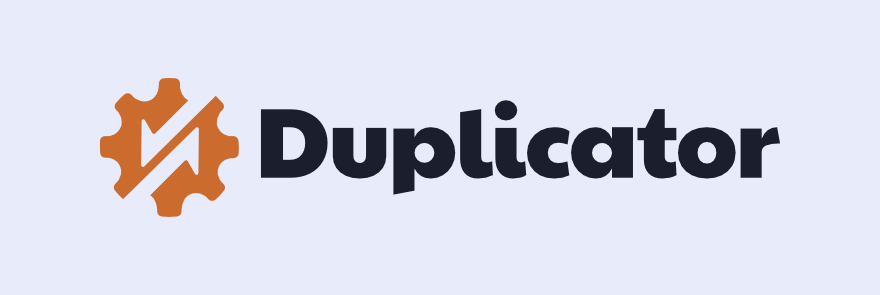
Duplicator は間違いなく最高の WordPress バックアップ ソリューションです。 機能が豊富で、必要なものはすべて揃っています。
まず、サイト全体のコピーを作成し、zip ファイルとしてダウンロードしてコンピュータに保存します。 Dropbox、Google Drive、Amazon S3 などのクラウド ストレージに保存することもできます。
Duplicator を設定して、バックアップを自動的に作成し、クラウド ストレージに送信したり、それに関する電子メールを受信したりすることもできます。 さらに、Web サイトを別のサーバーに移動したい場合も、Duplicator を使用するとワンクリックで移動できます。 新しいサイトはすぐに稼働します。
Duplicator の優れた機能は、好みの設定をすべて使用して Web サイトのコピーを作成できることです。 他の Web サイトを作成するための基本テンプレートのようなものだと考えてください。 したがって、すべてを再度セットアップする代わりに、それをまとめて新しい場所に移動できます。 これにより時間を節約できます。
これは無料の WordPress バックアップ プラグインで、誰でもサイトのバックアップを作成できます。 高度な機能が必要な場合は、Duplicator Pro を年間 49.50 ドルから入手できます。
ハイライト
- ウェブサイトの完全なバックアップ
- バックアップアーカイブ
- 安全なバックアップ暗号化
- 自動バックアップスケジュール
- クラウドストレージ
- ワンクリックで復元
- 移行ウィザード
Duplicator を使ってみる »
2. アップドラフトプラス
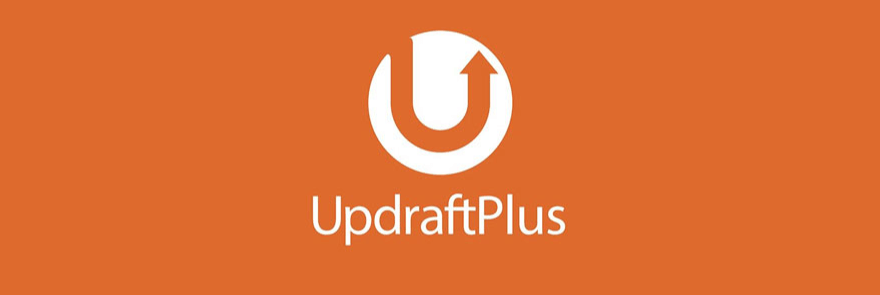
UpdraftPlus は、WordPress Web サイトをバックアップするためのもう 1 つの優れたツールです。
無料版を使用すると、Web サイトのバックアップを簡単に設定できます。 これには、ファイル、データベース、プラグイン、テーマが含まれます。 初心者には最適ですが、Web サイトが大きくなった場合は、追加機能を利用するためにプレミアム バージョンを入手することをお勧めします。
UpdraftPlus Premium を使用すると、バックアップをスケジュールし、複数の場所に保存し、簡単に復元できます。 また、更新を行う前にウェブサイトを自動的にバックアップします。
最も優れている点は、Google Drive、OneDrive、Dropbox などの多くのクラウド ストレージ オプションと連携できることです。 機密データを暗号化することで安全に保つこともできます。 さらに、UpdraftPlus にパスワードを設定して、信頼できる人だけが使用できるようにすることもできます。
プレミアム バージョンの際立った機能は、BackWPup、BackupWordPress、Simple Backups などの他のバックアップ プラグインから復元できることです。
主な機能をいくつか紹介します。
- 手動および自動バックアップ
- WordPress コントロールパネルから復元する
- 安全なバックアップストレージ
- 増分バックアップ
- クローン作成と移行
- 迅速かつ個別のサポート
- 報告
基本バージョンは無料ですが、さらに使いたい場合は、年間 70 ドルから UpdraftPlus Premium を入手できます。
UpdraftPlus を始めてみましょう »
3.バックアップバディ
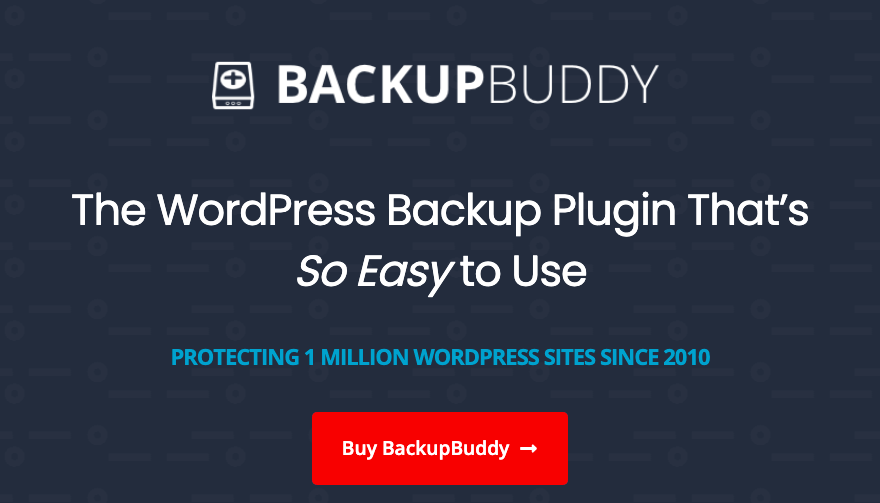
iThemes の BackupBuddy は、100 万以上の WordPress サイトで使用されている人気のバックアップ プラグインです。 ファイルとデータベースを含む完全な Web サイトのバックアップを提供します。
ページ、投稿、コメント、カスタム投稿タイプ、画像、動画、メディア ライブラリのアップロードからのすべてのコンテンツも含まれます。 テーマ、プラグイン、WordPress 構成、設定、ユーザーをすべてバックアップします。
BackupBuddy は迅速かつ簡単なプロセスを実行するため、サイトの復元も簡単です。 面倒なことはありません。
WordPress プラグイン内にはステップバイステップのウィザードがあります。 これにより、重要な手順を見逃すことがないよう、プロセスが順を追って説明されます。
主な機能をいくつか紹介します。
- 完全なバックアップ
- カスタマイズ可能なバックアップ オプション
- スケジュールされたバックアップ機能
- リモートストレージ
- インスタント電子メール通知
- インポートバディの復元
プレミアムプランは年間99ドルから始まります。
BackupBuddy を始めましょう »
4.BackWPUp
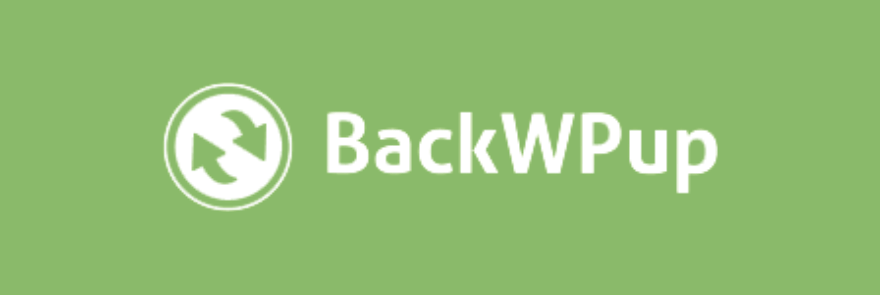
BackWPUp は、Web サイトのバックアップに役立つ WordPress のもう 1 つのバックアップ プラグインです。 ウェブサイトのデータを安全に保つための信頼できる選択肢です。
BackWPup を使用すると、ファイルやデータベースを含む Web サイトの手動バックアップとスケジュールされたバックアップの両方を作成できます。 これは、Web サイトの情報が確実に保護されるようにするのに便利です。
このプラグインは、Microsoft Azure、Dropbox、Google Drive、Rackspace Cloud Amazon S3 などのクラウド ストレージ サービスなど、さまざまな場所にバックアップを保存するためのオプションも提供します。 これにより、Web サイトのコピーを安全な遠隔地に保存できます。
- WordPress ファイルとデータベースのバックアップ
- バックアップを暗号化する
- 数回のクリックで自動復元
- データベースのチェックと修復
- 複数のストレージオプション
- WordPress XML エクスポート
- マルチサイトのサポート
- プレミアムカスタマーサポート
BackWPUp を使ってみる »
5.ブログボールト
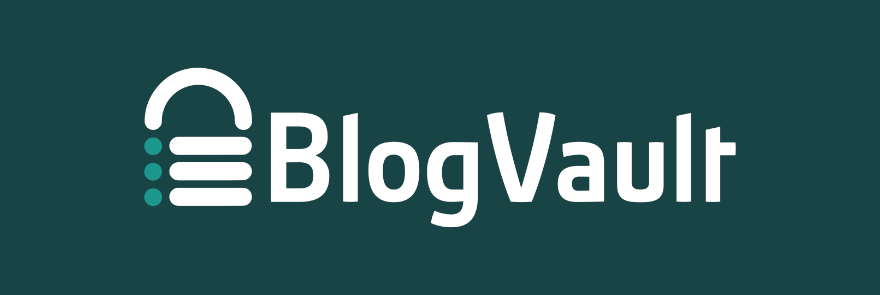
BlogVault は、サイトの保護とアクセスを確保するための包括的なバックアップおよびセキュリティ ツールです。
BlogVault を使用すると、ファイル、データベース、さらにはメディア ライブラリを含む WordPress サイト全体のバックアップを簡単に作成できます。 定期的なバックアップを柔軟にスケジュールできるため、サイトのデータが継続的に保護されます。
BlogVault の優れた機能の 1 つは、リアルタイム バックアップを実行する機能です。つまり、サイトに加えられたすべての変更が即座にキャプチャされます。 これは、コンテンツが頻繁に更新されたり、データが失われないようにオンライン ストアを運営したりする Web サイトに特に役立ちます。
BlogVault も WordPress 移行プラグインです。 彼らは、MigrateGuru と呼ばれるスタンドアロン ソリューションを提供しています。 これは、新しいドメインまたは新しいホストに切り替えるのに役立ちます。
ハイライト
- リアルタイムバックアップ
- ダウンタイムなし
- 増分バックアップ技術
- オフサイトの保管場所
- 簡単なサイト移行
- 独立したダッシュボード
BlogVault を使ってみる »
6. BoldGrid による総維持費
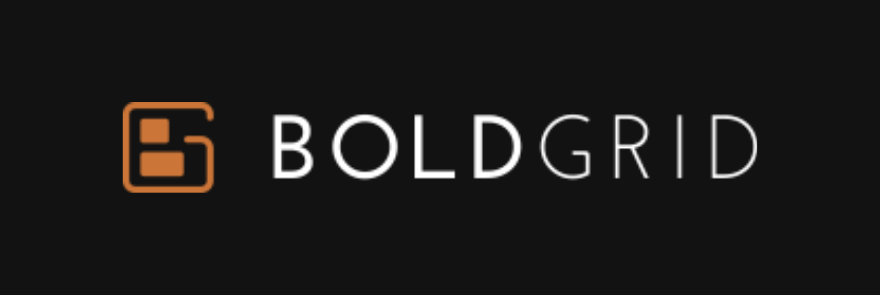
BoldGrid は、WordPress 用の Web サイト構築およびコンテンツ管理システム (CMS) であり、特に技術的な専門知識を持たない人が Web サイトを簡単に作成および管理できるように設計されています。
Total Upkeep と呼ばれるバックアップおよび復元ソリューションを提供し、Web サイトのデータが安全で回復可能であることを保証します。
プラグインは Web サイトの定期的なバックアップを作成します。 これらのバックアップには通常、Web サイトのファイル、データベース、その他の重要なデータが含まれます。 これらのバックアップが自動的に実行されるようにスケジュールを設定できます。
BoldGrid は、テスト目的で Web サイトのコピーを作成できるステージング環境も提供します。 このステージング サイトを使用すると、実際の Web サイトに影響を与えることなく、変更や更新を試すことができます。 すべてが順調であれば、これらの変更をライブサイトにプッシュすることもできます。
復元プロセス中に問題が発生した場合、BoldGrid は Web サイトを正常に復元するためのサポートとガイダンスを提供します。
ハイライト
- 簡単な自動バックアップ
- Amazon S3、Google ドライブ、または FTP / SFTP をサポート
- 一度購入すれば、所有するどのサイトでも使用できます
- 現場チェックモニター
- WordPress の自動更新
BoldGrid を使ってみる »

7. Jetpack バックアップ
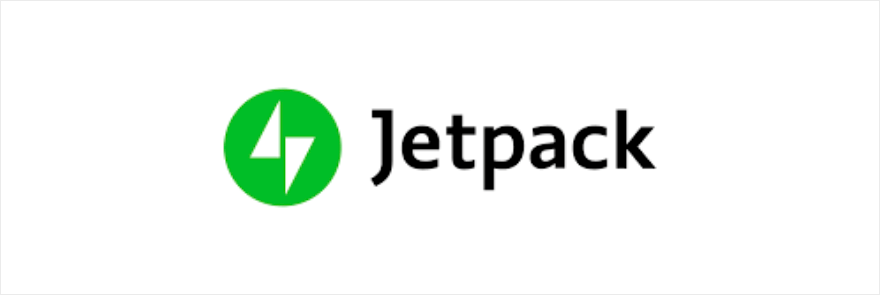
Jetpack VaultPress Backup は、WordPress 用 Jetpack プラグインのバックアップ ソリューションです。
WordPress ウェブサイト全体の毎日の自動バックアップを提供します。 これらのバックアップには、Web サイトのファイル、データベース、メディア、その他の重要なデータが含まれます。 必要に応じてバックアップの頻度を変更できます。
Jetpack はバックアップの 30 日間の履歴を保持するため、Web サイトの複数のバージョンにアクセスできます。 これは、特定の時点に戻す必要がある場合に役立ちます。
サイトは何度でも復元でき、制限はありません。
さらに、Jetpack はバックアップのステータスを知らせる電子メール通知も送信します。
プロ プランでは、ウェブサイト ファイアウォール (WAF) とマルウェア スキャンを利用してサイトを修復できます。
ハイライト
- 使いやすい
- リアルタイムのクラウドバックアップ
- WordPress と WooCommerce 専用に構築
- 即時サイト回復
- 超安全な Jetpack クラウド
- クラス最高のサポート
Jetpack バックアップを始めましょう »
8.WPタイムカプセル
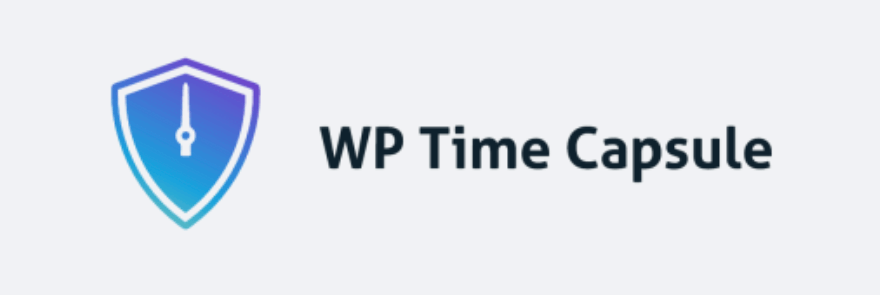
WP Time Capsule を使用すると、Web サイトに過負荷をかけることなくサイトのバックアップを作成できます。 増分テクノロジーを使用しているため、Web サイト全体を毎回バックアップするのではなく、最後のバックアップ以降に行われた変更のみをキャプチャします。 これにより、サーバーの負荷が最小限に抑えられ、バックアップ プロセスが高速化されます。
ファイル、データベース、その他の重要なデータを含む WordPress ウェブサイト全体の自動バックアップを作成します。
最も良い点は、バックアップをスケジュールする必要がないことです。 変更が加えられるたびにバックアップがトリガーされ、自動的に保存されます。
バックアップ ファイルは、Google Drive、Dropbox、Amazon S3 などのオフサイトのクラウド ストレージ サービスに保存できます。
これに加えて、WP Time Capsule を使用すると、バックアップから Web サイトを簡単に復元できます。 問題やデータ損失が発生した場合は、Web サイトの前のバージョンに簡単にロールバックできます。
Jetpack と同様に、Web サイトのバックアップの複数のバージョンにアクセスして、特定の時点に戻すことができます。
ハイライト
- 構成を設定したら忘れる
- 増分バックアップと復元
- 加えられた変更によってバックアップがトリガーされる
- リアルタイムバックアップ
- Google Drive、Dropbox、Backblaze B2、または Amazon S3 をサポート
WP Time Capsule を使ってみる »
9. バックアップ
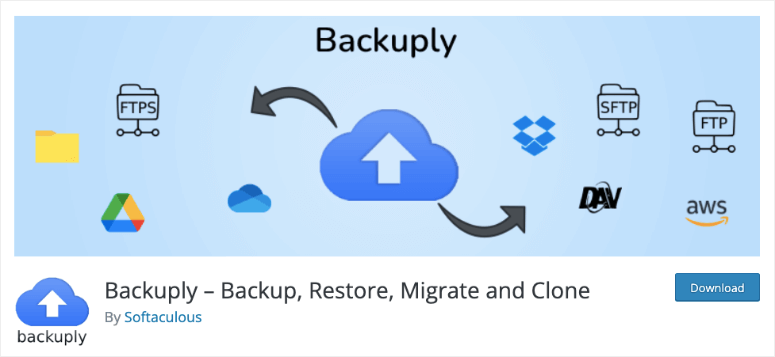
Backuply は、WordPress バックアップ分野では比較的新しいプレーヤーです。
自動化されたワークフローを使用しているため、クリックするだけでバックアップと復元が可能です。 ファイルまたはデータベースのバックアップのみを作成するか、完全バックアップを作成するかを選択できます。
このプラグインは複数のオフサイト バックアップを保存するため、バックアップ コピーを失うことを心配する必要はありません。
Gdrive、One Drive、Dropbox、AWS S3 などのさまざまなクラウド ストレージ オプションから選択することもできます。
Backuply では、Web サイトのクローンを作成して、変更や新しい WordPress テーマやプラグインのテストに使用することもできます。
開発者にとっては、WP-CLI を通じて Backuply を使用できることも気に入るかもしれません。
ハイライト
- ワンクリックで復元
- 1クリックでダウンロード
- FTPバックアップ
- ローカル Web サイトのバックアップ
- 任意のドメインまたは Web ホストへの移行
Backuply を使ってみる »
10.WPデータベースのバックアップ
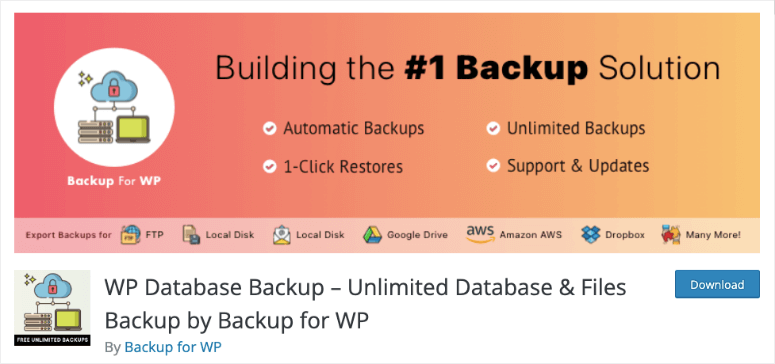
WP データベース バックアップは、Backup for WP によって作成および維持されます。
これは主に、ワンクリックでデータベースを簡単にバックアップすることに重点を置いています。 手動バックアップを作成することも、自動化して時間を節約することもできます。
バックアップの準備ができたら、WordPress ダッシュボードからファイルを直接ダウンロードできます。
データベースのバックアップを安全に保存するために、プラグインを使用すると Dropbox、FTP、電子メール、Google ドライブ、Amazon S3 に接続できます。
ハイライト
- 簡単なセットアップ
- リストからバックアップを検索
- データベースバックアップファイルの検索と置換
- レポートと通知を電子メールで送信する
プロ プランでは、データの匿名化、Elementor ウィジェット、継続的サポートなどの高度な機能にアクセスできます。
WP データベース バックアップを開始する »
11.WPビビッド
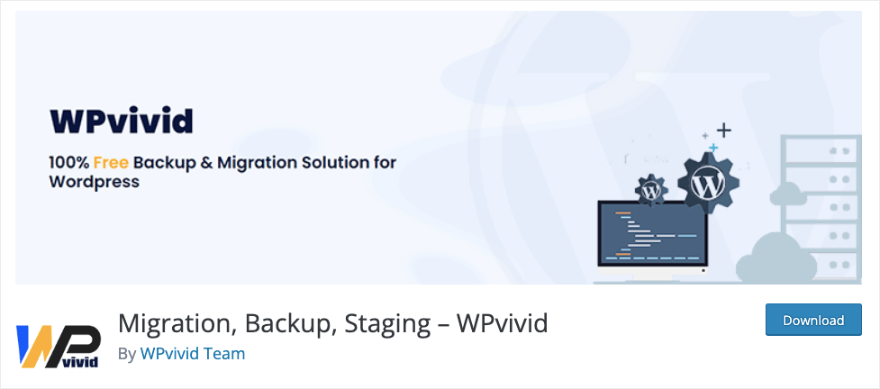
WP Vivid を使用すると、Web サイトのバックアップ、復元、移行タスクを簡単に処理できます。 増分バックアップ、リモート ストレージ、バックアップ スケジュールなどの重要な機能がすべて付属しています。
このプラグインで際立っているのは、未使用の画像クリーナーなどのユニークな機能です。 これにより、バックアップと移行の前に未使用のイメージがクリーンアップされ、ストレージ領域が節約されます。 また、データベースのスナップショットも取得されるため、復元ポイントを簡単に参照できます。
このプラグインには無料版とプレミアム版があります。
ハイライト
- バックアップするすべてをカスタマイズする
- WordPress コア、テーマ、プラグインの自動バックアップ
- リモートストレージからのバックアップの復元/移行
- 白いラベル
- ユーザー役割の編集機能
- WordPress マルチサイトバックアップ
WP Vivid を使ってみる »
ボーナス: バックアップブリス
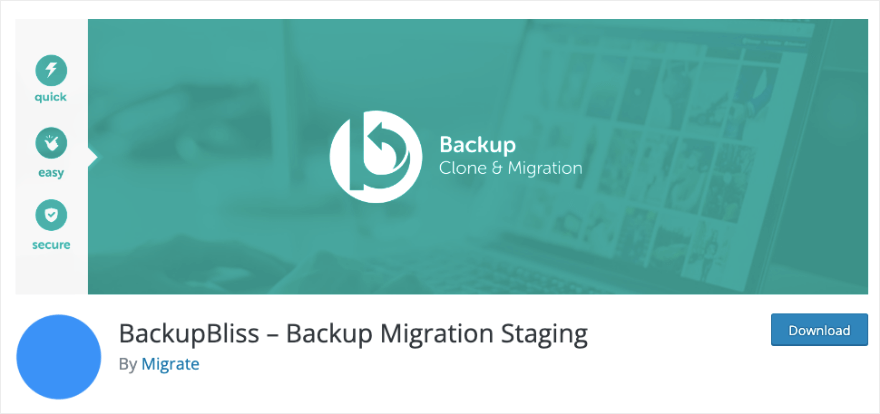
BackupBliss は、WordPress で利用できる最も簡単なバックアップ プラグインです。 プラグインをインストールし、「今すぐバックアップを作成」をクリックするだけです。 これにより、サイトのコピーが作成されます。
迅速で手間のかからないプロセスをお探しの場合、これは素晴らしいオプションです。
自動バックアップをスケジュールに従って実行するように構成することもできます。 どのファイルとデータベースをバックアップするかを決定します。 また、バックアップをどこに保存するか、バックアップにどのような名前を付けるかを制御します。
無料版のバックアップサイズは 2GB に制限されています。 それ以上の場合は、プレミアム プラグインを購入する必要があります。
ハイライト
- カスタマイズ可能なバックアップ
- 簡単なプロセス
- スケジュールされたバックアップ
- クローン作成と移行
BackupBliss を使ってみる »
これが、WordPress に最適なバックアップ プラグインのリストです。 これらのバックアップ プラグインは、Web サイトを定期的かつ自動的にバックアップすることで、予期せぬ問題が発生した場合でもデータとコンテンツが安全であることを保証し、安心を保証します。
あなたのサイトにぴったりのものが見つかることを願っています。 次に、上位 2 つの選択肢についての評決をお伝えします。
WordPressに最適なバックアッププラグインはどれですか
長年にわたって利用可能な人気のバックアップ プラグインを試した結果、Duplicator に第 1 位の座を与えました。
使い方は簡単で、無料版を使用すると、Web サイトのサイズを気にせずに誰でも Web サイトをバックアップできます。 サイトのクローン作成や移行も簡単になります。
プロバージョンには、必要な高度な機能がすべて含まれています。
リアルタイム バックアップが必要な場合は、UpdraftPlus が頼りになるバックアップ ソリューションです。 サイト上のすべての最新の変更が増分保存されるようになります。 これによりサイトに負荷がかからず、データが安全であることを確認できます。
バックアップに関するよくある質問
WordPress バックアップ プラグインの価格は、プラグインの機能や機能に応じて、通常、月額 5 ドルから 15 ドルの範囲です。
これらのプラグインは追加のアドオンや拡張機能を提供しますか?
はい、多くのバックアップ プラグインには、高度なスケジュール設定やワンクリック リストアなどの追加機能を提供するさまざまなアドオンや拡張機能が付属しています。 一般的なプラグインには 1 ~ 3 つのアドオンが提供されます。
WordPress.org がウェブサイト所有者に推奨するバックアップ プラグインはどれですか?
WordPress.org は特定のバックアップ プラグインを公式に推奨していません。 ただし、WordPress.org の Web サイトやフォーラムでユーザーのレビューや推奨事項を見つけて、ニーズに最適なものを選択することができます。
バックアップ プラグインはバックアップ プロセス中に多くのサーバー リソースを消費しますか?
サーバー リソースへの影響は、特定のプラグインとホスティング環境によって異なる場合があります。 ただし、多くのバックアップ プラグインは、バックアップ中のリソース使用量を最小限に抑えるように設計されています。
次に、WordPress を使用してブログや Web サイトを成功させる方法について詳しく知りたい場合は、ビデオチュートリアルに興味があるかもしれません。
WordPress 101 をチェックしてください »
